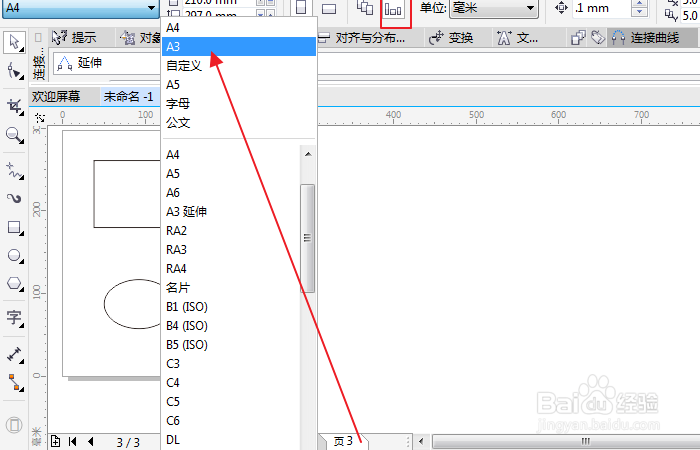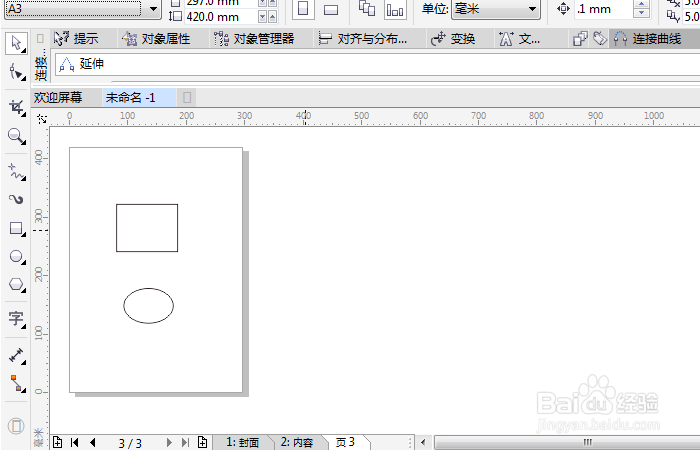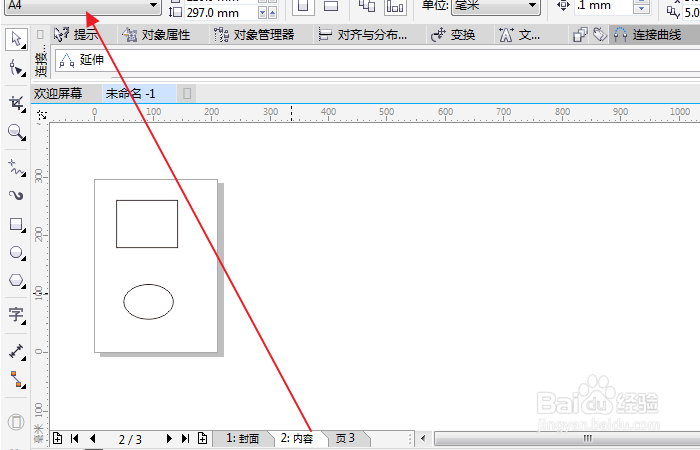1、我们打开cdr软件,在窗口的下面,可以点击"增加页面"的按钮,如图所示;
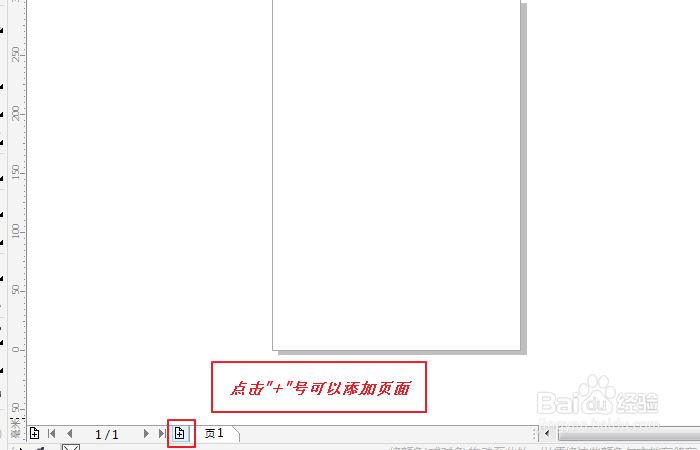
2、点击之后,页面由一页增加到了两页,如图所示;
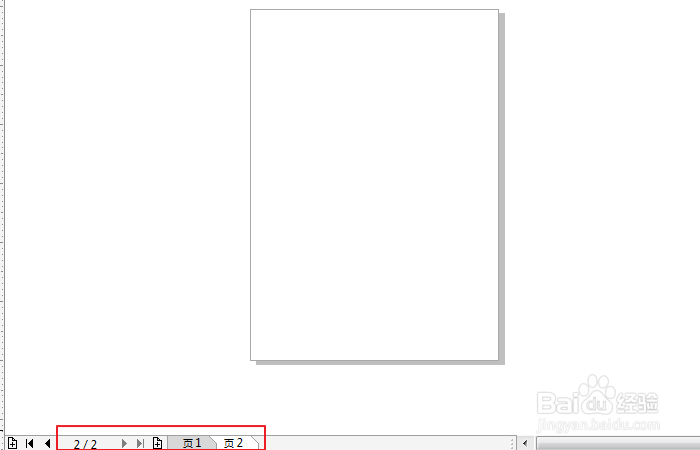
3、对于增加的页面,我们可以右键"重命名页面"给页面重新取个名字,如图所示;
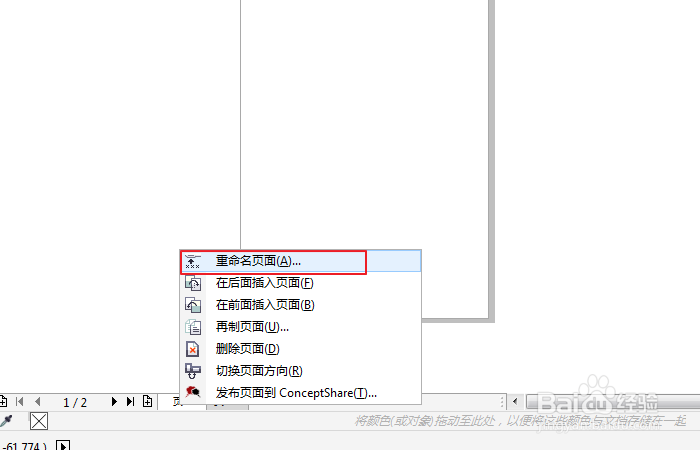
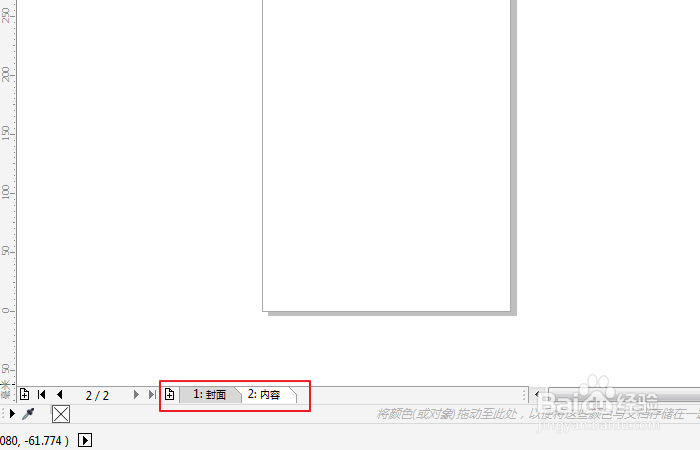
4、如果我们不想要这一页,我们可以右键点击删除,如图所示;
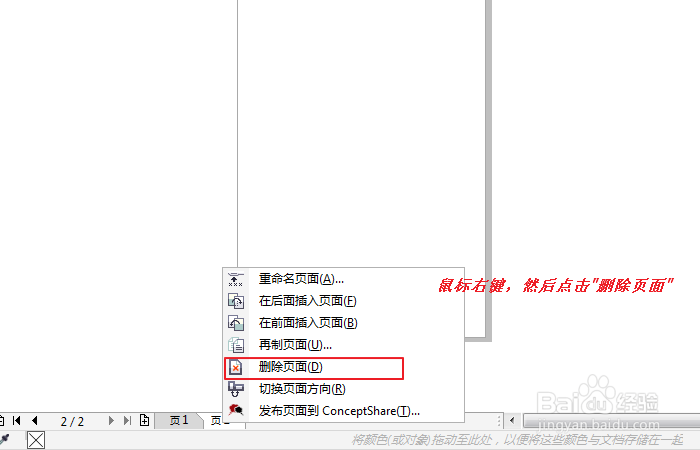
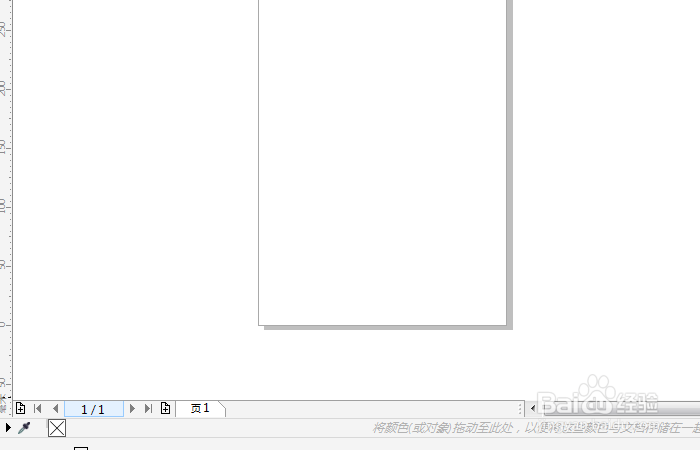
5、下面我们在"内容"页上画一个矩形和一个椭圆,如图所示;
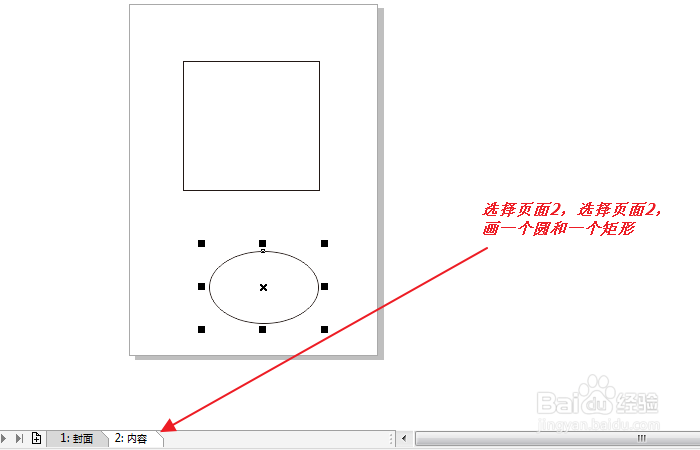
6、然后我们在此页上右键,选择"再制页面",出来弹窗后,我们再选择"复制图层以及内容"即可完成再制,如图所示;
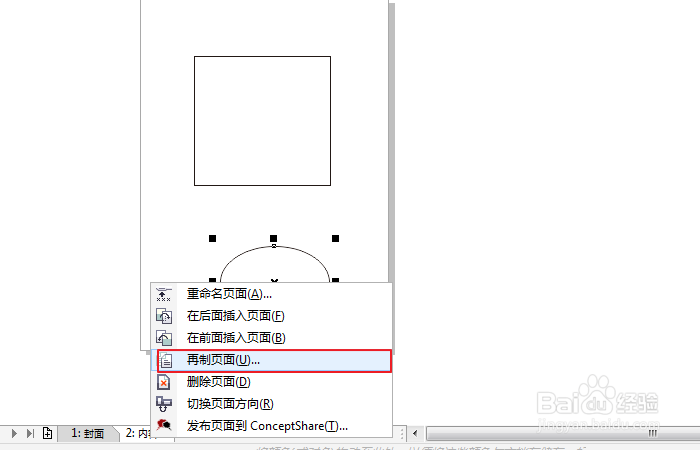
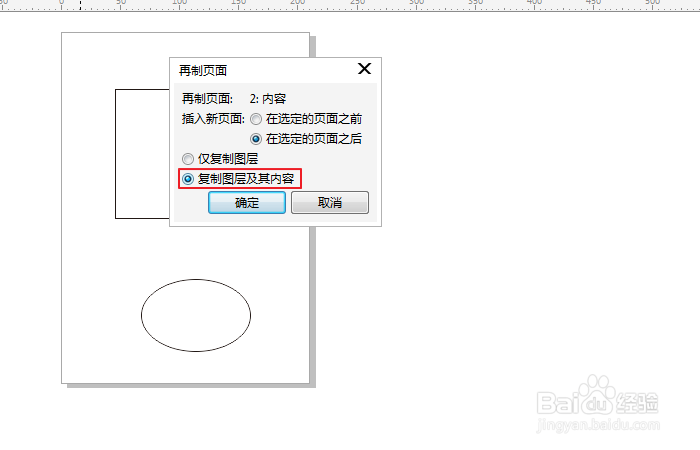
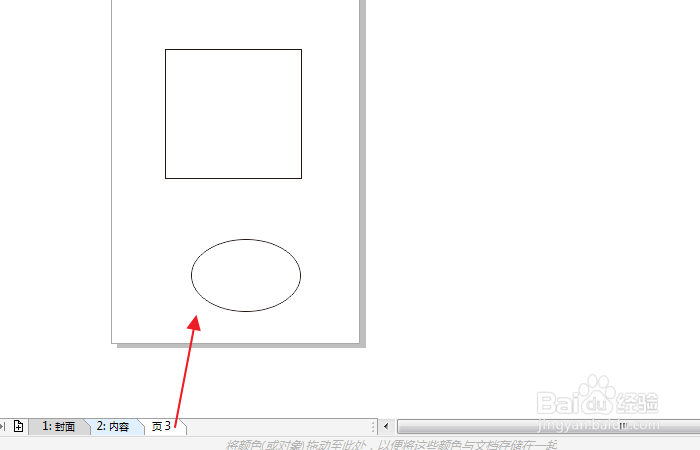
7、此外我们可以点击单位旁边的小图标,让页面的尺寸不一样,比如这里我们把复制的页改成A3纸大小的,而原来的页还是A4纸大小的,如图所示;